02h43
Modifier NTUSER.DAT - comment cela fonctionne:
Le fichier "NTUSER.DAT" Vous ne pouvez pas éditer simplement parce qu'ils d'une part ...
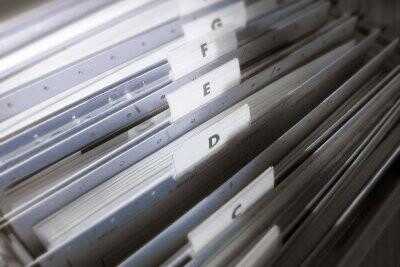
Nettoyage doit être - également dans le Registre.
Windows peut être customisé par vous individuellement, allant de caractéristiques optiques, comme le papier peint, la résolution, de couleurs ou économiseur d'écran sur les paramètres d'alimentation, affichage des fenêtres, des programmes standards, les mots de passe réseau et les paramètres de réglages du pilote et beaucoup plus. Tout cela est recueilli dans le registre. Une base de données qui est lu au démarrage de Windows, de sorte que le système d'exploitation sait quelque chose est affiché. Aussi écrire des applications lors de l'installation de leurs paramètres dans le Registre, mais on oublie souvent lorsque vous désinstallez les y supprimer. Cela se justifie souvent avec l'argument qui se dressent encore dans cette façon paramètres personnels de l'utilisateur pour une nouvelle installation. Néanmoins: Beaucoup entrées dans le registre pour rendre le PC avec le temps plus lentement. Base de données, car chaque fois que Windows ou une application a besoin d'y accéder afin de lire les informations à rechercher devient plus grand et le processus prend plus de temps. Par conséquent, le nettoyage de votre registre est utile.
Le Registre Vous pouvez nettoyer manuellement bien sûr, mais juste pour le profane à peine reconnaissable, où vous devez toujours chercher des entrées orphelines et inutiles. En outre, même si vous effacez une entrée erronée, l'obligatoire requis pour exécuter Windows, le système sera détruit. Alors, profitez d'un meilleur nettoyeur de registre. Ce sont des outils qui scannent en fonction sur le système et le logiciel installé, le registre des entrées inutiles et nettoyer par la suite vers le haut. Pour de nombreux programmes, une sauvegarde peut être appliquée au cas de l'affaire pour être en mesure de restaurer à nouveau l'ancienne base de données. Exemplaire Wise Registry Cleaner est reçu ici sur le programme est disponible en freeware.
Modifier NTUSER.DAT - comment cela fonctionne:
Le fichier "NTUSER.DAT" Vous ne pouvez pas éditer simplement parce qu'ils d'une part ...
Une autre façon de nettoyer votre base de registre pour rendre le PC plus rapide est la capacité de défragmenter la base de registre.